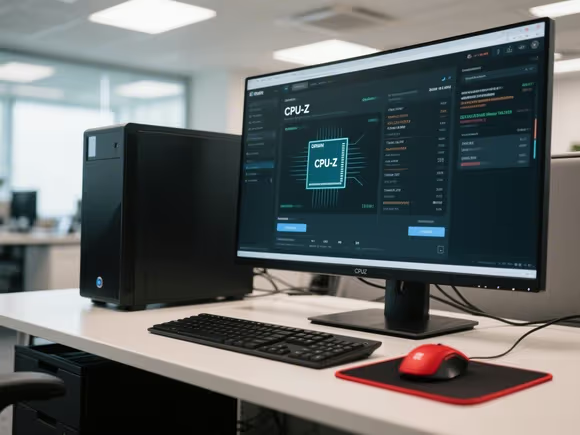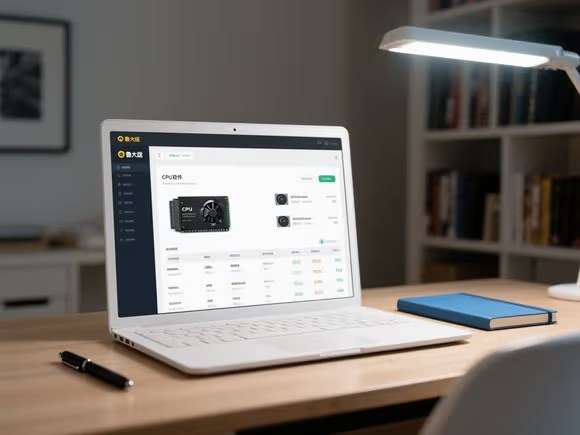
一、系统自带工具
Windows 系统
- 设备管理器
- 功能:查看硬件设备状态、驱动版本及故障提示(如黄色感叹号)。
- 操作:右键点击 “此电脑”→“管理”→“设备管理器”,或直接在搜索框输入 “设备管理器” 打开。
- 适用场景:快速排查硬件故障、更新驱动程序。
- 系统信息(MSInfo32)
- 功能:提供 CPU、内存、主板、BIOS 等详细配置信息,支持生成 HTML / 文本报告。
- 操作:按下
Win + R→输入msinfo32→回车。 - 高级技巧:以管理员身份运行可获取更全面数据,或通过命令行
msinfo32 /report C:\path\report.txt生成报告。
- 任务管理器
- 功能:实时监控 CPU、内存、磁盘、网络的使用情况,显示硬件基本参数(如 CPU 核心数、内存频率)。
- 操作:右键任务栏→“任务管理器”→“性能” 选项卡。
- DirectX 诊断工具(DxDiag)
- 功能:检测显卡、声卡等多媒体设备信息,适用于游戏或图形设计场景。
- 操作:按下
Win + R→输入dxdiag→回车。
Mac 系统
- 关于本机
- 功能:查看机型、处理器、内存等基础信息。
- 操作:点击苹果菜单→“关于本机”。
- 系统报告
- 功能:提供硬件、网络、软件的详细数据,支持导出报告。
- 操作:在 “关于本机” 中点击 “系统报告”,或通过
Command + Space搜索 “系统信息”。
Linux 系统
- 命令行工具
- lshw:查看所有硬件摘要信息,支持生成 HTML 报告(需安装)。bash
lshw hardware.html - lscpu:显示 CPU 架构、核心数、频率等。bash
lscpu - lsusb:列出 USB 设备及其厂商 ID。bash
lsusb - lsblk:查看存储设备(硬盘、分区)信息。bash
lsblk
- lshw:查看所有硬件摘要信息,支持生成 HTML 报告(需安装)。bash
二、第三方软件
Windows 推荐
- 鲁大师
- 功能:硬件检测、温度监控、性能跑分、驱动管理。
- 优势:中文界面友好,支持实时硬件健康监测(如硬盘使用时间、温度预警)。
- 下载:鲁大师官网。
- CPU-Z
- 功能:专注于 CPU、内存、主板信息,支持超频检测。
- 优势:体积小、启动快,适合硬件爱好者和超频玩家。
- 下载:CPU-Z 官网。
- GPU-Z
- 功能:显卡型号、显存、驱动版本、实时频率及温度监测。
- 优势:专业显卡检测工具,支持新旧显卡型号。
- 下载:GPU-Z 官网。
- AIDA64
- 功能:全面硬件检测、稳定性测试、传感器监控。
- 优势:支持压力测试(如 FPU 烤机),适合硬件评测和超频调试。
- 下载:AIDA64 官网。
- Speccy
- 功能:硬件信息汇总、温度监控、生成详细报告。
- 优势:界面简洁,支持导出 HTML 报告。
- 下载:Speccy 官网。
跨平台工具
- HWiNFO:支持 Windows 和 Linux,提供底层硬件信息(如电压、风扇转速)。
- 下载:HWiNFO 官网。
三、注意事项
- 官方下载:优先从软件官网或可信平台(如华军软件园)下载,避免第三方捆绑软件。
- 权限问题:部分工具(如 AIDA64、MSInfo32)需以管理员身份运行以获取完整信息。
- 隐私风险:谨慎使用在线检测工具,避免上传硬件信息至不可信服务器。
- 驱动更新:通过设备管理器或驱动精灵等工具更新驱动,确保硬件兼容性。
四、常见问题解答
- 如何查看硬盘使用时间?
- Windows:鲁大师→“硬盘信息”→“已使用时间”。
- Mac:系统报告→“存储”→“健康”。
- 检测到硬件故障怎么办?
- 通过设备管理器查看错误代码(如代码 43),或使用鲁大师的 “硬件体检” 功能定位问题。
- Linux 下找不到某个硬件命令?
- 需手动安装工具(如
sudo apt-get install lshw)。
- 需手动安装工具(如
通过以上方法,无论是普通用户还是专业玩家,均可快速、准确地查询电脑硬件信息,满足日常维护、升级或故障排查需求。